
1.请问金碟K3财务软件具体操作流程?
一、新建帐套 操作流程:服务器电脑–开始–程序–K3中间层–帐套管理—新建按钮(白纸按钮) 注意点:帐套号、帐套名不能重复但可修改,但帐套类型不可更改 二、设置参数和启用帐套 操作流程:服务器电脑–开始–程序–K3中间层–帐套管理—设置按钮 注意点: 公司名称可改,其他参数在帐套启用后即不可更改(包括总账启用期间) 易引发的错误:如果帐套未启用就使用,系统会报错”数据库尚未完成建账初始化,系统不能使用” 三、备份与恢复 1、备份 操作流程:服务器电脑–开始–程序–K3中间层–帐套管理—备份按钮 注意点:a、备份路径的选择(建议可建立容易识别的路径) b、备份时电脑硬盘及外部设备应同时备份 c、备份文件不能直接打开使用 解释:外部设备(光盘刻录机、磁带机) 2、恢复 解释:当源帐套受到损坏,需打开备份文件来使用时用恢复,恢复与备份是对应的过程。
操作流程:服务器电脑–开始–程序–K3中间层–帐套管理—恢复按钮 注意点:恢复时“帐套号、帐套名”不允许重复 四、用户管理(即可在中间层处理,亦可在客户端处理) 操作流程:(中间层)服务器电脑–开始–程序–K3中间层–帐套管理—用户按钮(客户端)K3主控台—进入相应帐套—系统设置—用户管理 1、用户组:注意系统管理员组与一般用户组的区别 2、新建用户 操作流程:(中间层)服务器电脑–开始–程序–K3中间层–帐套管理—用户按钮—用户菜单—新建用户 (客户端)K3主控台—进入相应帐套—系统设置—用户管理—用户按钮—用户菜单—新建用户 注意点: a、只能是系统管理员才可以增加人名 b、注意系统管理员的新增(即用户组的选择) 3、用户授权 操作流程:(中间层)服务器电脑–开始–程序–K3中间层–帐套管理—用户按钮—用户菜单—权限(客户端)K3主控台—进入相应帐套—系统设置—用户管理—用户按钮—用户菜单—权限 注意点: a、只能是系统管理员才可以给一般用户进行授权,报表的授权应在报表系统工具—〉报表权限控制里给与授权。 b、系统管理员身份的人不需要进行授权 c、具体权限的划分—“高级”中处理 4、查看软件版本及版本号 中间层与客户端均可应用,“帮助”菜单下的“关于” 5、查看系统使用状况 启动中间层—〉系统—〉系统使用状况,查看加密狗信息。
K3客户端 基础资料(系统框架设置) 1、引入科目 操作流程:K3主控台—进入相应帐套—系统设置—基础资料—公共资料–科目—文件—从摸板引入科目 注意点:一套帐一套会计科目 2、币别 操作流程:K3主控台—进入相应帐套—系统设置—基础资料—公共资料–币别–新增 注意点: a、一般不对记帐本位币进行修改 b、若币别已有业务发生则不能删除 3、凭证字 解释:各单位在制作凭证过程中对业务的分类情况 操作流程:K3主控台—进入相应帐套—系统设置—基础资料—公共资料–凭证字–新增 注意点:若凭证字已有业务发生则不能删除 4、计量单位 A、计量单位组 解释:对具体的计量单位进行分类 操作流程:K3主控台—进入相应帐套—系统设置—基础资料—公共资料–计量单位–新增 B、计量单位 操作流程:选中相应的计量单位组—右边单击鼠标(右键)–新增计量单位 注意点:a、代码、名称不能重复 b、一个计量单位组下只有一个默认的基本计量单位 在设置数量金额核算时只能有一种默认计量单位,由于每个产品的单位有可能不同,所以在生成凭证时会产生错误,这时要在生成凭证选项中选择计量单位自动取用对应科目预设的缺省单位。 5、结算方式 操作流程:K3主控台—进入相应帐套—系统设置—基础资料—公共资料–结算方式–新增 备注:结算方式一般有现金、电汇、信汇、商业汇票、银行汇票、银行本票、支票、贷记凭证 6、核算项目 核算项目的定义及作用:核算项目不是明细科目,但可充当明细科目使用; 核算项目可以简化科目体系,并减少月末统计汇总的工作量; A、核算项目类 操作流程:K3主控台—进入相应帐套—系统设置—基础资料—公共资料–核算项目管理–新增 B、核算项目 操作流程:选择核算项目类–右边单击鼠标(右键)–新增核算项目 注意点: a、带颜色字段是必录项 b、带有。
的项目不能直接输入,通过F7选择或增加 ” X” c、核算项目代码分级通过“。 ”实现 d、若核算项目已有业务发生即不可删除 易引发的错误:不可将最底层实际使用的核算项目设置为“上级组”,否则在实际业务发生时将不列入选择项进行选择 7、会计科目的新增和修改 操作流程:K3主控台—进入相应帐套—系统设置—基础资料—公共资料–科目–新增和属性(即修改) 系统关联的注意点: a 、未购买应收、应付系统,想在总帐系统看帐龄分析,应该选择”往来业务核算”(往来科目)下挂相应的核算项目类别,并在系统参数中应选择”启用往来业务核销” 启用了往来应收模块,并在应收中作帐,则在总账核算项目明细帐中无法查看客户往来信息,应收帐款科目下挂客户、职员、物料时 b、未购买购销存系统,想在总帐系统看数量帐,存货科目应选择”数量金额辅助核算” 如果既选择数量金额辅助核算又在物流模块中处理日常业务。
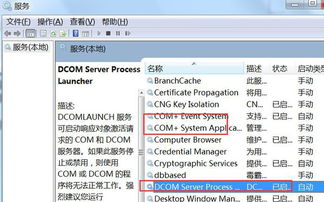
2.金蝶K3的操作流程
K3系统结构组成数据库(SQL)中间层(数据存储端)客户端(操作终端)注:数据库、中间层的安装环境2000/NT SERVER端K3中间层帐套管理一、新建帐套操作流程:服务器电脑–开始–程序–K3中间层–帐套管理—新建按钮(白纸按钮)注意点:帐套号、帐套名不能重复但可修改,但帐套类型不可更改二、设置参数和启用帐套操作流程:服务器电脑–开始–程序–K3中间层–帐套管理—设置按钮注意点: 公司名称可改,其他参数在帐套启用后即不可更改(包括总账启用期间)易引发的错误:如果帐套未启用就使用,系统会报错”数据库尚未完成建账初始化,系统不能使用”三、备份与恢复1、备份操作流程:服务器电脑–开始–程序–K3中间层–帐套管理—备份按钮注意点:a、备份路径的选择(建议可建立容易识别的路径)b、备份时电脑硬盘及外部设备应同时备份c、备份文件不能直接打开使用解释:外部设备(光盘刻录机、磁带机)2、恢复解释:当源帐套受到损坏,需打开备份文件来使用时用恢复,恢复与备份是对应的过程。
操作流程:服务器电脑–开始–程序–K3中间层–帐套管理—恢复按钮注意点:恢复时“帐套号、帐套名”不允许重复四、用户管理(即可在中间层处理,亦可在客户端处理)操作流程:(中间层)服务器电脑–开始–程序–K3中间层–帐套管理—用户按钮(客户端)K3主控台—进入相应帐套—系统设置—用户管理1、用户组:注意系统管理员组与一般用户组的区别2、新建用户操作流程:(中间层)服务器电脑–开始–程序–K3中间层–帐套管理—用户按钮—用户菜单—新建用户(客户端)K3主控台—进入相应帐套—系统设置—用户管理—用户按钮—用户菜单—新建用户注意点:a、只能是系统管理员才可以增加人名b、注意系统管理员的新增(即用户组的选择)3、用户授权操作流程:(中间层)服务器电脑–开始–程序–K3中间层–帐套管理—用户按钮—用户菜单—权限(客户端)K3主控台—进入相应帐套—系统设置—用户管理—用户按钮—用户菜单—权限注意点:a、只能是系统管理员才可以给一般用户进行授权,报表的授权应在报表系统工具—〉报表权限控制里给与授权。 b、系统管理员身份的人不需要进行授权c、具体权限的划分—“高级”中处理4、查看软件版本及版本号中间层与客户端均可应用,“帮助”菜单下的“关于”5、查看系统使用状况启动中间层—〉系统—〉系统使用状况,查看加密狗信息。
K3客户端基础资料(系统框架设置)1、引入科目操作流程:K3主控台—进入相应帐套—系统设置—基础资料—公共资料–科目—文件—从摸板引入科目注意点:一套帐一套会计科目*2、币别操作流程:K3主控台—进入相应帐套—系统设置—基础资料—公共资料–币别–新增注意点:a、一般不对记帐本位币进行修改b、若币别已有业务发生则不能删除3、凭证字解释:各单位在制作凭证过程中对业务的分类情况操作流程:K3主控台—进入相应帐套—系统设置—基础资料—公共资料–凭证字–新增注意点:若凭证字已有业务发生则不能删除*4、计量单位A、计量单位组解释:对具体的计量单位进行分类操作流程:K3主控台—进入相应帐套—系统设置—基础资料—公共资料–计量单位–新增B、计量单位操作流程:选中相应的计量单位组—右边单击鼠标(右键)–新增计量单位注意点:a、代码、名称不能重复b、一个计量单位组下只有一个默认的基本计量单位在设置数量金额核算时只能有一种默认计量单位,由于每个产品的单位有可能不同,所以在生成凭证时会产生错误,这时要在生成凭证选项中选择计量单位自动取用对应科目预设的缺省单位。
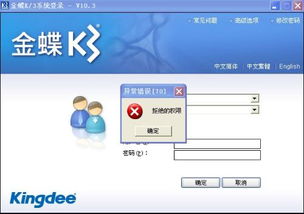
3.金蝶k3客户端如何安装
金蝶k3客户端安装方法:一、安装需求:硬件最低配置:P4 1G CPU、256M 内存、1G 剩余硬盘空间硬件建议配置:P4 2.4G 以上CPU、512M 内存、1G 剩余硬盘空间软件环境:Windows 98/XP/2000/2003二、安装步骤:1、以具有本机系统管理员的身份登录,关闭其它应用程序,特别是防病毒软件。
2、运行安装光盘“金蝶K/3 安装光盘”,选择“环境检测”,选择检测“客户端部件”。3、“环境检测”通过后,选择安装“ 客户端部件”,按照提示安装即可。
4、客户端安装完毕后,运行“程序”——>“金蝶K3”——>“客户端部件”——> “远程组件配置”,输入中间层IP 地址或计算机名称,测试无误后点击确定。5、启动金蝶K3 主控台,连接中间层服务器。
4.金碟K3 的客户端安装步骤
首先在WINXP或者WIN2000、WIN2000SERVER系中1、安装SQL2000个人版(XP单机)或者SQL2000SERVER,并打下SP3补丁2、运行K3的资源盘,先检测一下符不符合安装K3的条件,如不符合,安装资源盘内的软件3、运行K3的安装盘,一般先装服务端,再装中间层,最后再安装客户端。
安装完毕,开始建立套账、输入初始化数据等先装哪个文件夹下的哪个文件? 我想凭空谁也做不到这种程度的回答吧。=======================================================================================================================================。
金蝶K3客户端安装指南。
首先使用FTP下载中间层服务上的安装文件。
1、地址栏中输入:ftp://195.195.195.1 回车2、将上面的1、2、3、4个文件夹全部复印到本地硬盘下。3、安装时要依次安装1、2、3、4,顺序下要错。
一、首先利用(1、资源盘)来更新系统环境以适合K3的安装。双击(1)中的SETUP文件/选择环境检测一项/选择客户端部件一项。
点选检测。*这时你会看到现在你的机器系统中所缺少的K3必需的组件。
(因为每台机器的配置和系统各不相同,所以检测到的必需组件有多有少,不要在意。)然后点选确定。
进行安装下列组件。/确定。
/(系统重启)确定。直到出现下列提示。
系统更新完毕!(这时第1号资源盘安装完毕。你的系统适合安装K3了。)
二、正式安装(2号安装盘)。点选2号盘中的SETUP。
进入安装界面。如下图:可以先环境检测一下,看是否符合安装环境。
然后点选——安装金蝶K/3项。用户名可不添。
默认安装路径。“安装类型”当到达这一步时请注意:一定要选择——自定义安装按照图示进行点选。
(一定要注意,这时可电话与系统管理员联系安装)√“财务管理系统”√。
√“基础管理系统”√“中间层服务部件”——“K3系统服务工具”点击一下步。“点确定安装 ……net…。”
出现下面这个界面。点选确定。
“web系统配置工具” 这时会出现这个界面,不要理会(不作任何操作)三、接下来要安装(3、SP1)补丁。点选SETUP安装。
如下图InstallShield wizard安装后会出现以下界面,请选——不,稍后再重新启动计算机。四、接下来安装(4、PT000704补丁包)。
SETUP,安装完毕如下图:回到前面的——第19页(本文本),也就是不要作任何操作的那一页。输入红字内容。
在中间层服务器:195.195.195.1 点选下一步√“KDWEBSERVICE(S)”√“配置本机WEB服务”点选应用。可能会出现这面图示,确定即可。
整个过程安装完毕。这时一定要重新启动机器。
注意重启机器应该关闭所有杀毒软件及防火墙。这时可与系统管理员联系资询。
配置K/3重启后请进入下面选项:程序——金蝶K/3——远程组件配置当出现下面界面时。请在中间层服务器输入:195.195.195.1点选测试后可能会出现下面的情况(如下图),选择忽略选项。
确定。最后点选确定项。
至此全部安装和配置过程结束。可以启动桌面的金蝶K/3主控台快捷图标进入K/3系统了。
这样你看看是不是你要的答案吧。 我尽力了噢 ^^我在 找到的答案. 应该注意的地方这里用红字标注了. 可以到这里看看!另外你如果还是不懂的话. 可以留下QQ. 我这里找到一份PDF的说明书. 图文的那种. 也许你可以参考一下. 知道QQ后我会联系你.^^ 祝你好运。
5.金碟K3 的客户端安装步骤
首先在WINXP或者WIN2000、WIN2000SERVER系中
1、安装SQL2000个人版(XP单机)或者SQL2000SERVER,并打下SP3补丁
2、运行K3的资源盘,先检测一下符不符合安装K3的条件,如不符合,安装资源盘内的软件
3、运行K3的安装盘,一般先装服务端,再装中间层,最后再安装客户端。
安装完毕,开始建立套账、输入初始化数据等
先装哪个文件夹下的哪个文件? 我想凭空谁也做不到这种程度的回答吧。
=======================================================================================================================================
金蝶K3客户端安装指南。
首先使用FTP下载中间层服务上的安装文件。
1、地址栏中输入:ftp://195.195.195.1 回车
2、将上面的1、2、3、4个文件夹全部复印到本地硬盘下。
3、安装时要依次安装1、2、3、4,顺序下要错。
一、首先利用(1、资源盘)来更新系统环境以适合K3的安装。双击(1)中的SETUP文件/选择环境检测一项/选择客户端部件一项。点选检测。
*这时你会看到现在你的机器系统中所缺少的K3必需的组件。(因为每台机器的配置和系统各不相同,所以检测到的必需组件有多有少,不要在意。)然后点选确定。进行安装下列组件。/确定。/(系统重启)确定。
直到出现下列提示。
系统更新完毕!
(这时第1号资源盘安装完毕。你的系统适合安装K3了。)
二、正式安装(2号安装盘)。点选2号盘中的SETUP。进入安装界面。如下图:
可以先环境检测一下,看是否符合安装环境。
然后点选——安装金蝶K/3项。
用户名可不添。
默认安装路径。
“安装类型”当到达这一步时请注意:一定要选择——自定义安装
按照图示进行点选。(一定要注意,这时可电话与系统管理员联系安装)
√“财务管理系统”
√。。。。。
√“基础管理系统”
√“中间层服务部件”——“K3系统服务工具”点击一下步。
“点确定安装 ……net…。”出现下面这个界面。点选确定。
“web系统配置工具” 这时会出现这个界面,不要理会(不作任何操作)
三、接下来要安装(3、SP1)补丁。点选SETUP安装。如下图
InstallShield wizard安装后会出现以下界面,请选——不,稍后再重新启动计算机。
四、接下来安装(4、PT000704补丁包)。SETUP,安装完毕如下图:
回到前面的——第19页(本文本),也就是不要作任何操作的那一页。
输入红字内容。
在中间层服务器:195.195.195.1 点选下一步
√“KDWEBSERVICE(S)”
√“配置本机WEB服务”点选应用。
可能会出现这面图示,确定即可。
整个过程安装完毕。这时一定要重新启动机器。
注意重启机器应该关闭所有杀毒软件及防火墙。这时可与系统管理员联系资询。配置K/3
重启后请进入下面选项:
程序——金蝶K/3——远程组件配置
当出现下面界面时。请在中间层服务器输入:195.195.195.1
点选测试后可能会出现下面的情况(如下图),选择忽略选项。
确定。
最后点选确定项。
至此全部安装和配置过程结束。
可以启动桌面的金蝶K/3主控台快捷图标进入K/3系统了。
这样你看看是不是你要的答案吧。 我尽力了噢 ^^
我在 找到的答案. 应该注意的地方这里用红字标注了. 可以到这里看看!
另外你如果还是不懂的话. 可以留下QQ. 我这里找到一份PDF的说明书. 图文的那种. 也许你可以参考一下. 知道QQ后我会联系你.
^^ 祝你好运!

